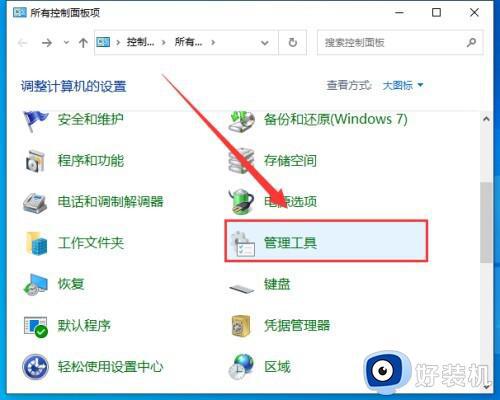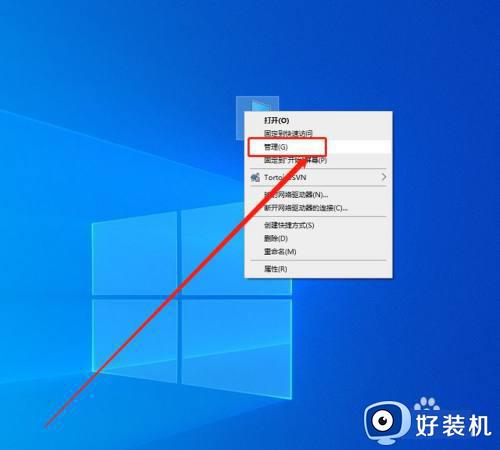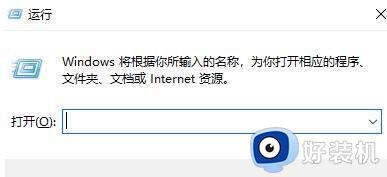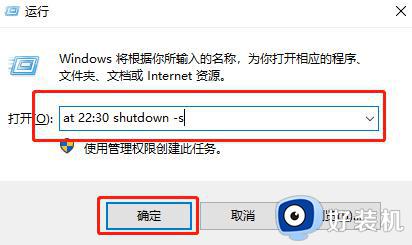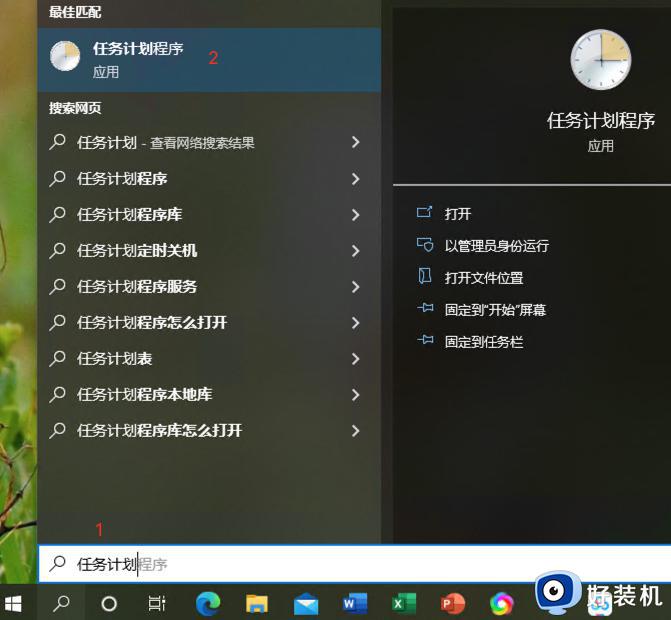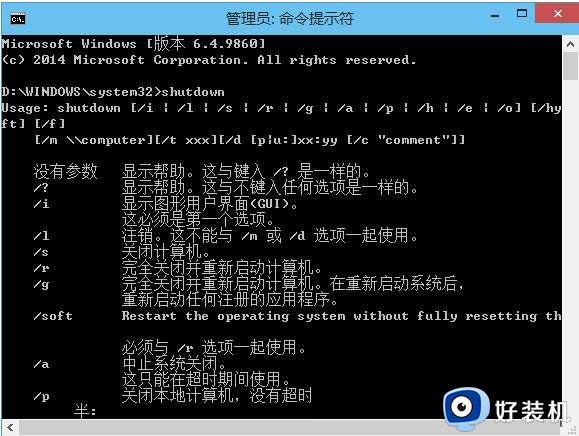win10定时关机设置在哪 win10电脑如何设置自动关机
时间:2023-08-20 10:32:00作者:xinxin
对于工作中使用win10电脑的用户来说,可以通过微软系统自带的计划任务程序来设置定时关机命令,防止用户在下班之后忘记将win10电脑关机的情况出现,从而导致电脑硬件性能过度消耗,可是win10定时关机设置在哪呢?这里小编就给大家讲解一篇win10电脑如何设置自动关机,以供大家参考。
推荐下载:雨林木风win10纯净版
具体方法:
1、点击开始找到windows管理工具,找到任务计划程序。
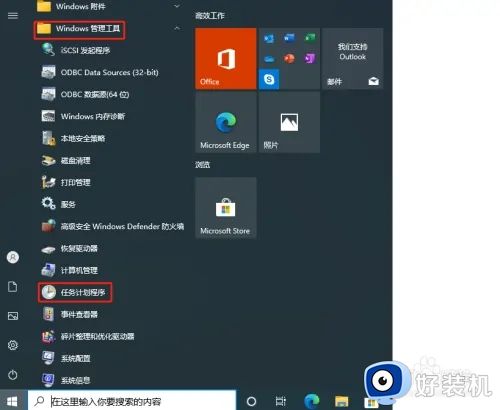
2、点击操作下的创建基本任务。
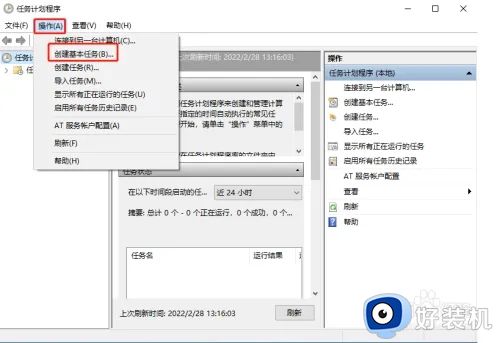
3、自定义名称和描述,然后点击下一步。
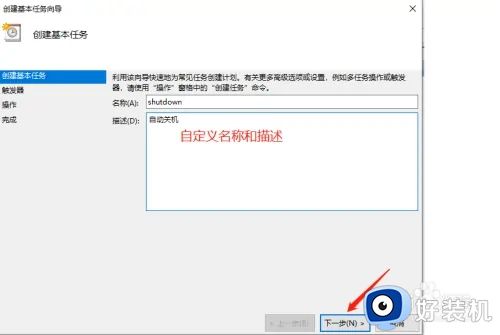
4、选择希望该任务何时开始的时间,然后点击下一步。
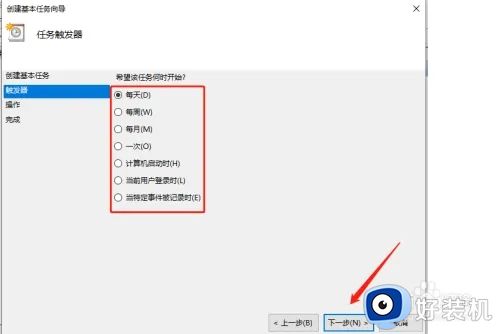
5、选择每日的开始时间,然后点击下一步。
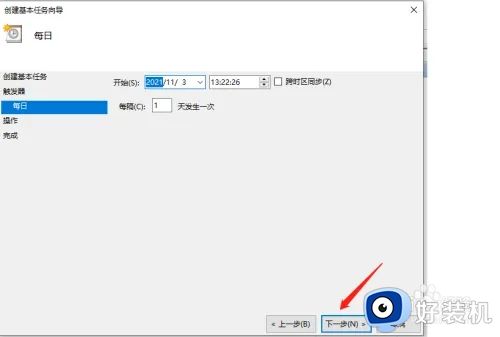
6、选择启动程序,然后点击下一步。
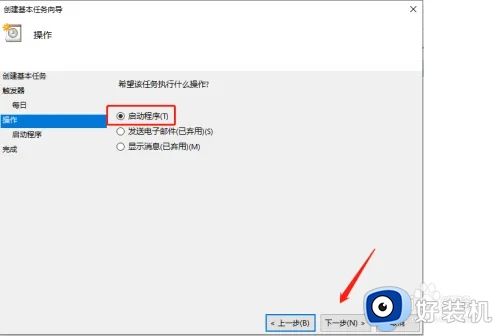
7、在程序或脚本中输入shutdown -s -t 7200命令。7200表示秒,也就是2个小时后执行。
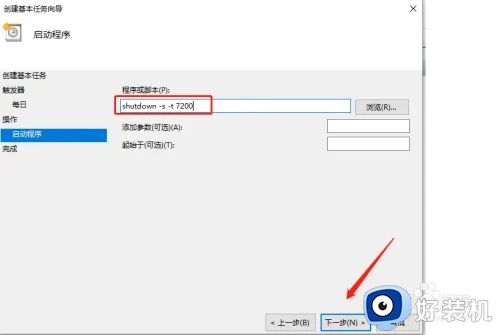
以上就是小编给大家介绍的win10电脑如何设置自动关机的所有步骤了,还有不清楚的用户就可以参考一下小编的步骤进行操作,希望本文能够对大家有所帮助。